Ардор 5.12
У овом чланку ћемо погледати Ардор дигиталну аудио радну станицу. Њени главни алати углавном се фокусирају на стварање гласа за видео и филм. Поред тога, овде се врши мешање и мешање, а друге операције се изводе на звучним тракама. Хајде да пређемо на детаљан преглед овог програма.
Садржај
Надгледање подешавања
Прво лансирање Ардор-а прати отварање одређених поставки које желите извршити пре почетка рада. Први је подешен мониторинг. Један од начина слушања снимљеног сигнала одабран је у прозору, можете одабрати да играте уграђени софтвер или спољни миксер, а онда софтвер неће учествовати у надгледању.
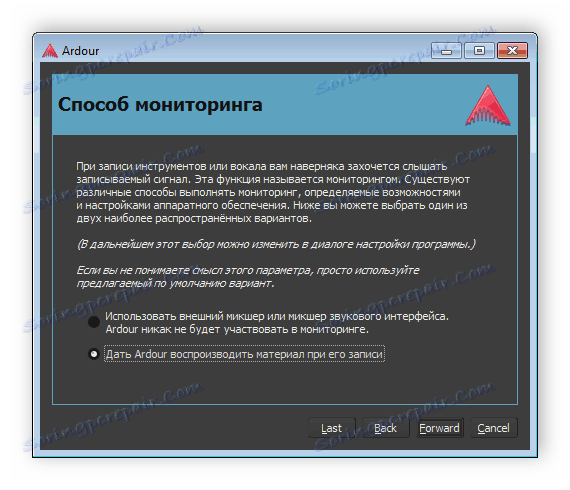
Затим, Ардор вам дозвољава да одредите одјељак за надгледање. Ту су и две опције - директно коришћењем главне магистрале или креирањем додатне магистрале. Ако још увек не можете направити избор, а затим оставите подразумевано подешавање, у будућности га можете променити у подешавањима.
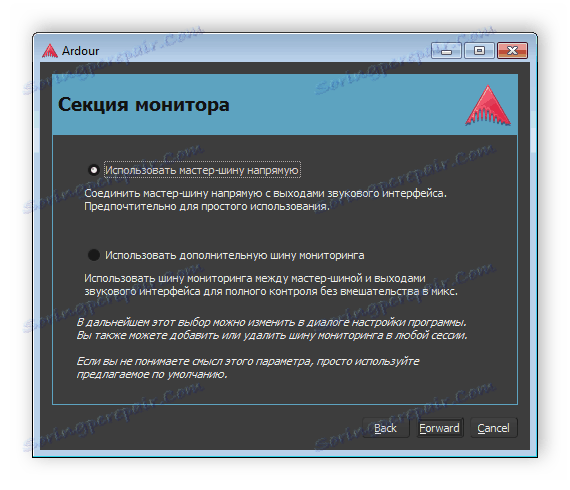
Рад са сесијама
Сваки пројекат је креиран у посебном фасциклу гдје ће се поставити видео и аудио датотеке, као и додатни документи. У посебном прозору са сесијама налази се неколико унапред припремљених шаблона са унапред постављеним унапређеним радом, снимањем звука или живим звуком. Само изаберите један и креирајте нову фасциклу са пројектом.
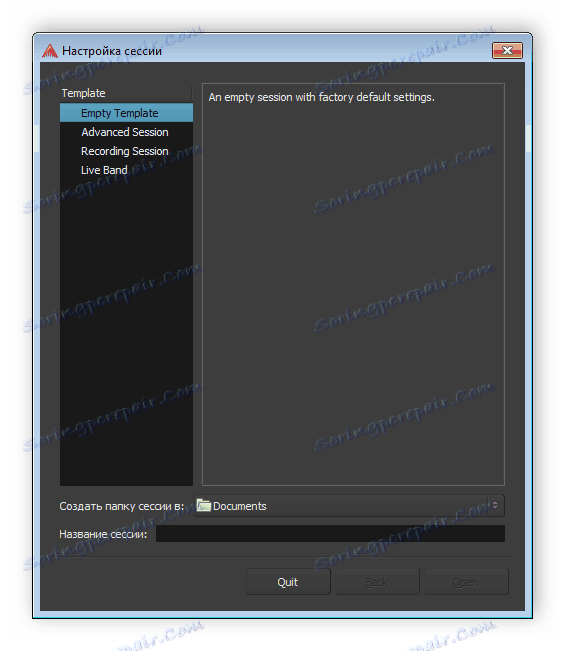
МИДИ и опције за подешавање звука
Ардор корисницима пружа широк опсег могућности за унапред подешене повезане инструменте, уређаје за репродукцију и уређаје за снимање. Осим тога, постоји функција аудио калибрације, која ће оптимизовати звук. Изаберите потребна подешавања или задржите све подразумевано, након чега ће се креирати нова сесија.
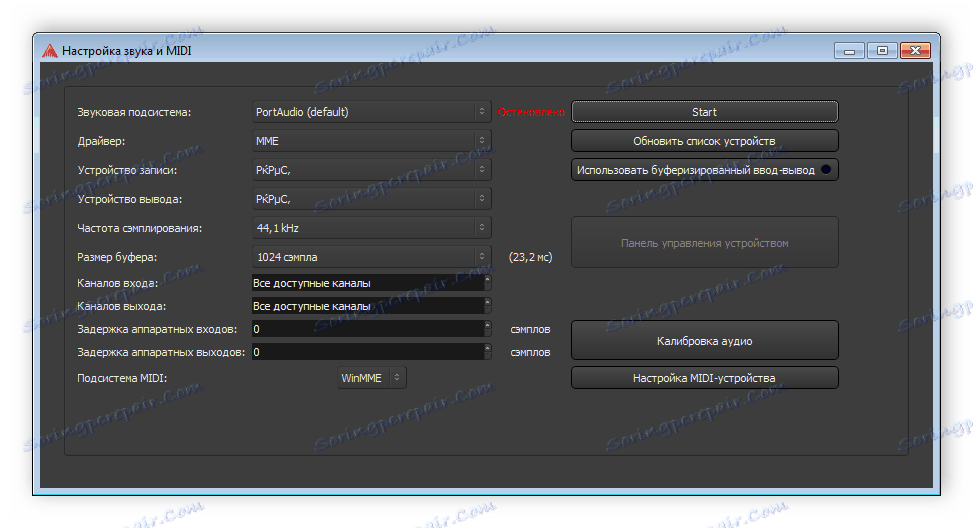
Мулти-трацк уредник
Уредник овде се имплементира на нешто другачији начин него на већини дигиталних аудио радних станица. У овом програму, на самом врху приказане су линије са маркерима, димензије и ознаке положаја, опсеге петље и бројеви мерења, као и видео снимци се додају на ово подручје. Испод су направљене песме посебно. Постоји минималан број подешавања и алата за управљање.
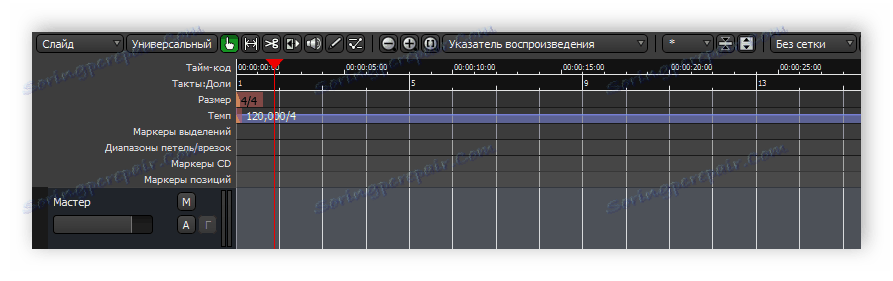
Додавање нумере и додатака
Главне акције у Ардору су направљене помоћу трака, гума и додатних плуг-инс. Сваки тип звучних сигнала додељује се посебном траком са одређеним подешавањима и функцијама. Према томе, сваком појединачном инструменту или вокалу мора се доделити одређена врста стазе. Поред тога, ту је и њихова додатна конфигурација.
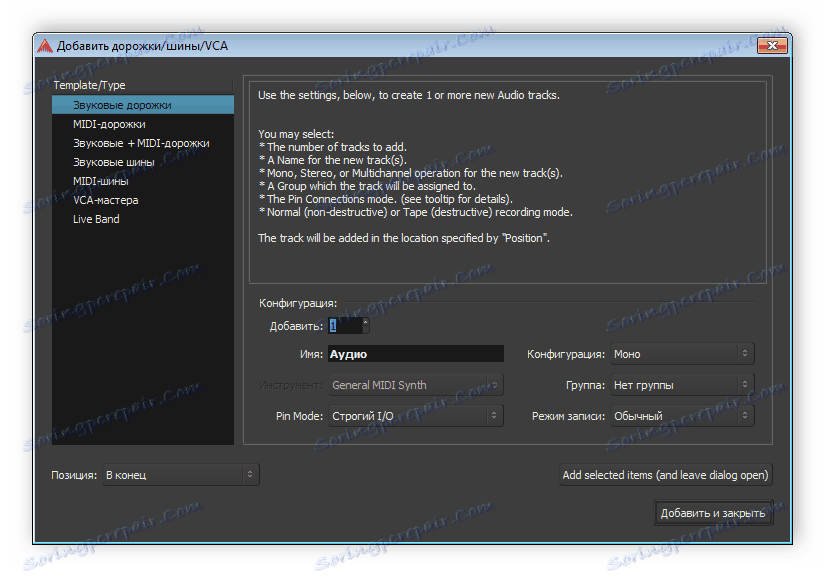
Ако користите много сличних пјесама, онда би било боље да их сортирате у групе. Ова акција се изводи у посебном прозору где постоји неколико параметара дистрибуције. Морате ставити неопходне цхецкбоке, подесити боју и дати име групе, након чега ће бити премјештен у уређивач.

Алати за управљање
Као и код свих звучних радних станица, овај програм има контролни панел. Ево основних алата за репродукцију и снимање. Осим тога, можете изабрати неколико типова снимања, подесити аутоматско враћање, променити темпо стазе, део бита.

Трацк Цонтрол
Поред стандардних подешавања, постоји и динамичка контрола тира, контрола јачине звука, баланс звука, додавање ефеката или потпуна деактивација. Такође бих желео да поменем могућност додавања коментара на стазу, то ће помоћи да не заборавим било шта и остављам наговештај за друге кориснике ове сесије.
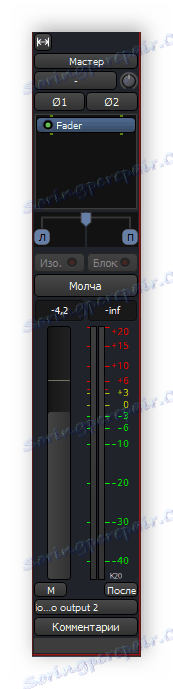
Импорт Видео
Ардор се позиционира као програм за снимање видео записа. Због тога вам омогућава да увезете неопходни видео у сесију, поставите своју конфигурацију, а затим пребаците и додајте видео у уредник. Имајте на уму да можете одмах прекинути звук, тако да га не искључујете помоћу контроле јачине звука.
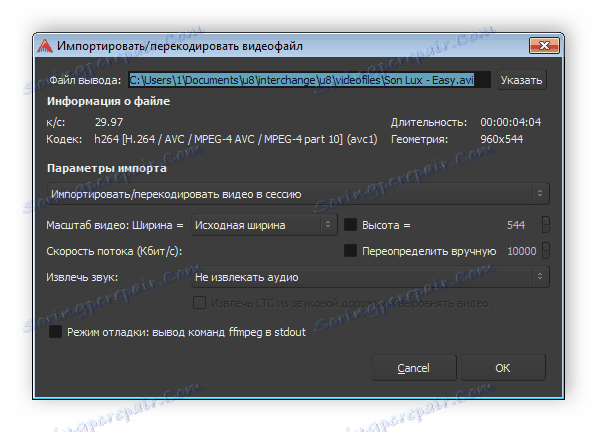
У уреднику ће се појавити посебна трака са видео записом, маркери положаја ће се аутоматски примјењивати, а ако постоји звук, приказаће се темпо информација. Корисник ће само покретати филм и глума глума.
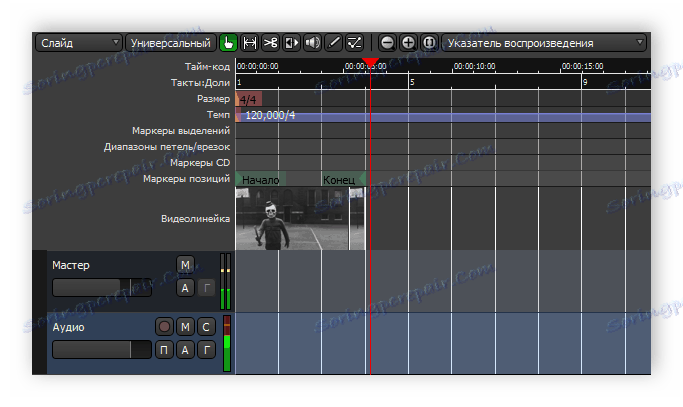
Предности
- Постоји руски језик;
- Велики број подешавања;
- Прикладан вишенамјенски едитор;
- Постоје сви потребни алати и функције.
Недостаци
- Програм се дистрибуира за накнаду;
- Неке информације нису преведене на руски језик.
У овом чланку погледали смо једноставну дигиталну аудио радну станицу Ардор. Сумирајући, желим да укажем да је овај програм добро решење за оне који планирају да организују наступе уживо, да се баве мешањем, мешањем звука или снимањем видео записа.